在Excel表格中另存图片的方法有很多种,包括复制粘贴到图像编辑工具、使用Excel自带的功能、以及通过VBA代码实现。最简单的方法是右键单击图片选择“另存为图片”,或复制图片到Paint等工具中保存。以下是详细步骤:
一、右键另存为图片
1. 右键点击图片
在Excel表格中找到你要另存为的图片,右键单击它。
2. 选择“另存为图片”
在弹出的菜单中选择“另存为图片”选项。
3. 选择保存位置和格式
在弹出的对话框中选择你要保存的文件夹,并选择图片格式(如PNG、JPEG等)。
二、使用图片编辑工具
1. 复制图片
在Excel中找到要另存的图片,右键单击选择“复制”或使用快捷键Ctrl+C复制图片。
2. 打开图像编辑工具
打开Windows自带的Paint或其他图像编辑软件。
3. 粘贴并保存
在图像编辑工具中,粘贴图片(Ctrl+V),然后选择“文件”>“另存为”来保存图片。
三、利用Excel自带功能
1. 保存整个工作表为网页
点击文件 > 另存为,然后选择“网页(*.htm; *.html)”格式保存整个工作表。
2. 提取图片
保存后,Excel会生成一个文件夹,里面包含所有图片,你可以在其中找到并使用你需要的图片。
四、通过VBA代码实现
如果你需要批量保存图片,VBA代码是一个高效的方法。以下是一个简单的VBA代码示例:
Sub SavePictures()
Dim Pic As Object
Dim i As Integer
i = 1
For Each Pic In ActiveSheet.Pictures
Pic.CopyPicture
Set tmpChart = Charts.Add
tmpChart.Paste
tmpChart.Export Filename:="C:YourPathImage" & i & ".jpg", FilterName:="JPG"
tmpChart.Delete
i = i + 1
Next
End Sub
将代码复制到VBA编辑器中,然后运行。
五、截图保存
1. 截图工具
使用系统自带的截图工具(如Windows的Snipping Tool或Mac的Screenshot)。
2. 选择区域
选择你要截取的图片区域,保存截图。
六、使用第三方工具
有一些第三方工具可以帮助你从Excel中批量提取和保存图片,如Adobe Acrobat或一些专门的Excel工具插件。
七、在线工具
一些在线工具可以帮助你提取和保存Excel中的图片。你只需上传文件,然后下载提取的图片。
总结
上述方法适用于不同需求和场景,从简单的右键保存到复杂的VBA代码,每种方法都有其优缺点。根据你的实际需求选择适合的方法,可以大大提高工作效率。右键另存为图片、使用图片编辑工具是最简单直接的方法,适合初学者或不需要批量操作的情况;VBA代码适合需要批量处理的高级用户。
相关问答FAQs:
1. 如何在Excel表格中保存图片?
问题: 我如何将Excel表格中的图片另存为单独的文件?
回答: 若要将Excel表格中的图片保存为单独的文件,可以按照以下步骤操作:
在Excel中,选中包含图片的单元格或图片所在的工作表。
右键单击选中的区域,并选择"复制"。
打开一个图片编辑软件(如Paint)或任何支持图片编辑的软件。
在图片编辑软件中,点击"粘贴"(或按下Ctrl + V)将复制的图片粘贴到编辑界面中。
在编辑界面中,选择"另存为"或"导出"选项,选择保存格式和保存位置,并点击"保存"按钮。
2. 怎样将Excel中的图片保存为JPEG或PNG格式?
问题: 我想将Excel表格中的图片保存为JPEG或PNG格式,应该怎么做?
回答: 要将Excel中的图片保存为JPEG或PNG格式,可按照以下步骤进行操作:
在Excel中,选中包含图片的单元格或图片所在的工作表。
右键单击选中的区域,并选择"复制"。
打开一个图片编辑软件(如Paint)或任何支持图片编辑的软件。
在图片编辑软件中,点击"粘贴"(或按下Ctrl + V)将复制的图片粘贴到编辑界面中。
在编辑界面中,选择"另存为"或"导出"选项,选择JPEG或PNG格式,并选择保存位置,最后点击"保存"按钮。
3. 如何将Excel表格中的图片另存为单独的文件并保持原始质量?
问题: 我需要将Excel表格中的图片另存为单独的文件,并且希望保存的图片质量与原始图片保持一致,有什么方法可以实现?
回答: 若要将Excel表格中的图片另存为单独的文件并保持原始质量,可以按照以下步骤进行操作:
在Excel中,选中包含图片的单元格或图片所在的工作表。
右键单击选中的区域,并选择"复制"。
打开一个图片编辑软件(如Paint)或任何支持图片编辑的软件。
在图片编辑软件中,点击"粘贴"(或按下Ctrl + V)将复制的图片粘贴到编辑界面中。
在编辑界面中,选择"另存为"或"导出"选项,选择保存位置,并将图片质量设置为原始质量(通常为100%),最后点击"保存"按钮。
原创文章,作者:Edit1,如若转载,请注明出处:https://docs.pingcode.com/baike/4027303